
今回はAIを活用した校正・執筆支援サービス「Shodo(ショドー)」を紹介します。
プロのライターだけでなく、文章を書くことに慣れていない人でも簡単に高品質な記事を作成できるようサポートしてくれるのが魅力のツールです。
↓Shodo公式サイトはこちら
Shodoの魅力と特徴
高精度のAI校正機能
Shodoの大きな特徴は、高精度なAI校正機能です。文法や誤字脱字のチェックはもちろん、文章全体の流れや意味の通りやすさまで改善提案を行います。
また、タイポや同音異義語、ら抜き言葉の誤りなど、細かな部分まで徹底的にチェックしてくれるため、信頼性の高い文章が作成可能です。
自然な表現の提案
Shodoは単なる校正にとどまらず、文章全体のトーンやスタイルに合った自然な表現を提案します。
特に、日本語の微妙なニュアンスを理解し、より説得力のある文に修正もしてくれます。
また、使用頻度の高い表現や、ターゲットキーワードを最適化することで、SEO効果を高める提案も行います。
執筆サポートで効率アップ
Shodoは執筆時にもサポートを提供します。あらかじめ設定した構成やキーワードに基づき、AIが適切な表現やフレーズを提案してくれます。
これにより、ライティングの時間を短縮できます。特に、執筆と校正を同時に進めることで、ライティングなどで効率的に質の高い文章を作成できます。
チームでの共同執筆とフィードバック
Shodoは、チームでの共同執筆をサポートする機能も備えています。
コメントを挿入してフィードバックを共有することができ、複数人での執筆履歴を管理することも可能です。
Shodoの料金プラン
Shodoは複数の料金プランを提供しており、それぞれのニーズに応じて選べます。
| プラン名 | 料金(税込) | 機能概要 |
|---|---|---|
| ベーシック | 0円 | 基本機能(制限あり、例:校正1,800文字まで) |
| プレミアム | 1,000円/月 | AI校正(42,000文字/1記事)、校正ルール設定、API商用利用 |
| ビジネス | 2,000円/月(1人あたり) | 複数人での執筆履歴管理、優先サポート対応 |
無料プランもあり、基本的な機能を試すことができます。プロフェッショナル向けの有料プランでは、より高度な校正や執筆サポート機能が利用可能です。
ビジネスでの本格的な利用を考えるなら、有料プランへの切り替えを検討するとよいでしょう。
また、WordPressとの連携機能もあり、執筆から公開までの一連の作業を効率化できます。
Shodoのメリットと注意点
メリット
- 高精度な校正: AIが日本語の文法や表現のチェックを行い、文章の質を向上。
- 効率的な執筆サポート: キーワードに基づく提案で執筆時間を短縮。
- 柔軟なプラン選択: 無料からプロ向けまで、用途に応じたプランが選べます。
- チームでの共同編集が可能: コメント機能や履歴管理でチーム内のコミュニケーションを円滑に。
- ブラウザ拡張でどこでも利用可能: メールやSNSの校正にも対応し、執筆シーンを問わず活用できます。
注意点
- 独特な表現の修正に限界: 特にクリエイティブな文章では、AIが修正を提案する際に独自のニュアンスが失われる可能性があります。
- 有料機能の制限: 無料プランでは機能に制限があり、プロフェッショナルなニーズには対応しきれないことがあります。
- AIの限界: AI校正の提案がすべて適切とは限らず、最終的な判断は人間が行う必要があります。
Shodoの使い方ガイド
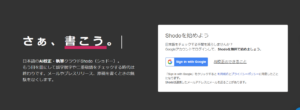
アカウント登録: Shodoの公式サイト(https://shodo.ink/)にアクセスし、Googleアカウントを使ってアカウントを作成します。
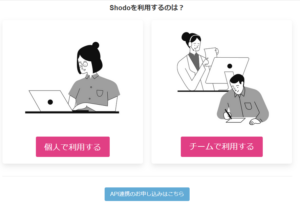
利用形態を選択:利用形態の選択します。個人の場合は「個人で利用する」を選びます。
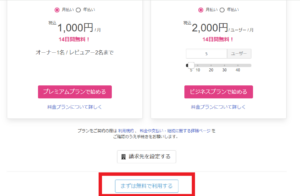
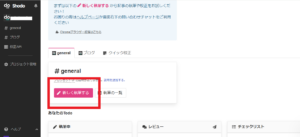
プロジェクトの作成: 校正したい文章や執筆内容をプロジェクトとして登録します。

AI校正の実行: 登録した文章をAIに校正してもらい、提案された改善点を確認します。下線部分をクリックすると提案が表示され、自動修正が可能です。
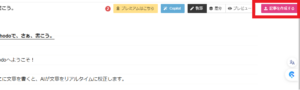
最終調整: 提案を基に最終調整を行い、文章を完成させます。「記事を作成する」をクリックしましょう。
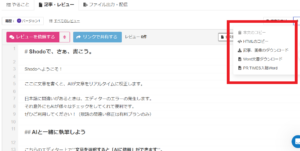
出力する: 校正が終了したら、記事をコピーしたり、Word形式でダウンロードしたりすることが可能です。
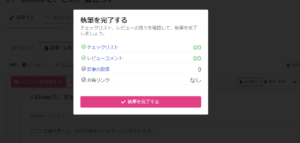
Shodoの活用方法
Googleドキュメントとの連携
GoogleドキュメントでShodoのアドオンをインストールすることで、リアルタイムで校正を受けながら文章を執筆することができます。
ブラウザ拡張の活用
Shodoのブラウザ拡張を使用することで、メールやSNSの文章も効率よく校正できます。
Shodoのまとめ
Shodoは、日本語の校正・執筆を効率化するAIサービスとして、初心者からプロまで幅広いユーザーに役立ちます。
ブログ記事やビジネスメールの作成、クリエイティブな文章の校正、チームでの共同執筆など、様々なシーンで利用できるのが魅力です。
ただし、記事の仕上げには、Shodoの提案に加えて自身の工夫も取り入れ、自身の目で最終確認を行うようにするようにすることに注意しましょう。
気になる方は、まずは無料プランで試してみて、自分の執筆スタイルに合うか確認してみてはいかがでしょうか。
↓Shodo公式サイトはこちら
- こちらの記事もおすすめ
WITH TEAM AI文字起こしの料金と使い方|簡単な手順で効率的な文字起こし


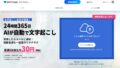
コメント